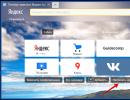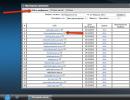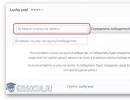Εγκαταστήστε την προφύλαξη οθόνης στο πρόγραμμα περιήγησης Yandex. Πώς να αλλάξετε το φόντο της αρχικής σελίδας και την αναζήτηση Yandex
Τα σύγχρονα προγράμματα περιήγησης ιστού έχουν μάθει να προσαρμόζονται καλά στις επιθυμίες του χρήστη, αλλάζοντας την εμφάνιση και τη συμπεριφορά τους. Το πρόγραμμα περιήγησης Yandex ήταν πιο επιτυχημένο σε αυτό το θέμα από άλλα. Το φόντο του προγράμματος περιήγησης στην καρτέλα "Πίνακας αποτελεσμάτων" έχει ένα αρκετά ευρύ φάσμα ρυθμίσεων: καθημερινή ανατροπή, βίντεο, κινούμενα σχέδια κ.λπ. Επιπλέον, το πρόγραμμα περιήγησης ιστού Yandex σάς βοηθά να αλλάξετε το φόντο σε ορισμένους δημοφιλείς ιστότοπους, όπως το VKontakte.
Πριν αλλάξετε το φόντο στο πρόγραμμα περιήγησης Yandex, σας συνιστούμε να σκεφτείτε τι πρέπει να βρίσκεται στο παρασκήνιο. Για να σας βοηθήσουμε να πλοηγηθείτε, ακολουθούν μερικές συμβουλές:
- Οι ιδιοκτήτες παλαιών υπολογιστών που εκτιμούν την απόδοση είναι καλύτερα να κρατούν τα πράγματα απλά. Η κινούμενη εικόνα μπορεί να προκαλέσει επιβράδυνση κατά το άνοιγμα της καρτέλας "Πίνακας αποτελεσμάτων". Μια εικόνα υψηλής ανάλυσης επιβραδύνει λιγότερο το πρόγραμμα περιήγησης, αλλά η απόδοσή του εξακολουθεί να μειώνεται. Η καλύτερη διέξοδος από την κατάσταση είναι να εγκαταστήσετε απλές εικόνες.
- Εάν η ελκυστικότητα του προγράμματος περιήγησης Yandex είναι προτεραιότητα και υπάρχει απόθεμα ισχύος υπολογιστή, μπορείτε να επιλέξετε όμορφα βίντεο φόντου. Απεικονίζουν τη φύση ή τις πόλεις. Τα βίντεο είναι σε ζήτηση: καταρράκτες που πέφτουν, θαλάσσιο σέρφινγκ, εναέρια πλάνα από γραφικά μέρη.
- Εάν έχετε καλές φωτογραφίες του εαυτού σας που θα θέλατε να θαυμάζετε πιο συχνά, μπορούμε να τις εγκαταστήσουμε στην προφύλαξη οθόνης σας.
- Εάν δεν μπορέσατε να βρείτε μια κατάλληλη φωτογραφία στη συλλογή φόντου, συνιστούμε να εισαγάγετε ένα θεματικό ερώτημα σε μια μηχανή αναζήτησης, να μεταβείτε στη σελίδα "Εικόνες" και να εγκαταστήσετε οποιοδήποτε από αυτά.
Σπουδαίος! Η ανατροπή του φόντου για τις δικές σας φωτογραφίες κάθε μέρα δεν λειτουργεί. Δεν μπορείτε να δημιουργήσετε τη δική σας συλλογή φωτογραφιών στο πρόγραμμα περιήγησης. Σε αυτήν την περίπτωση, θα πρέπει να επιλέξετε μόνο από τις υπάρχουσες γκαλερί.
Μέθοδος 1: Εγκαταστήστε τη φωτογραφία από τη συλλογή φόντου
Η Yandex έχει δημιουργήσει έναν κατάλογο με περισσότερα από 200 διαφορετικά υπόβαθρα. Ανάμεσά τους υπάρχουν υπόβαθρα βίντεο και τυπικές εικόνες. Συνήθως, από αυτή τη λίστα μπορείτε να βρείτε μια κατάλληλη επιλογή προφύλαξης οθόνης φόντου. Είναι βολικό να υπάρχει ταξινόμηση εδώ κατά κατηγορία: αρχιτεκτονική, τοπίο, χώρος κ.λπ.
Πώς να εγκαταστήσετε μια εικόνα:

Μέθοδος 2: Ρυθμίστε ένα φόντο κινουμένων σχεδίων ή βίντεο
Η αρχή εγκατάστασης είναι περίπου η ίδια, αλλά υπάρχουν αρκετές διαφορές:

Οι προφύλαξη οθόνης βίντεο είναι βίντεο με σύντομο βρόχο διάρκειας έως και 30 δευτερολέπτων. Επαναλαμβάνονται συνεχώς. Δεν είναι δυνατή η εγκατάσταση μεγάλων βίντεο, καθώς αυτό θα επιφέρει υπερβολικό φορτίο στο σύστημα.
Μέθοδος 3: Προσθέστε τη δική σας εικόνα
Εάν υπάρχει μια εικόνα στον υπολογιστή σας που μπορεί να αντικαταστήσει το φόντο στο πρόγραμμα περιήγησης ιστού Yandex, μπορούμε να την βάλουμε στο παρασκήνιο.
Μέθοδος εγκατάστασης:

Σπουδαίος! Μόνο οι εικόνες σε μορφές jpeg και png είναι κατάλληλες για ρύθμιση ως φόντο. Από προεπιλογή, στον Explorer (ανοίγει αφού κάνετε κλικ στο κουμπί "Μεταφόρτωση από τον υπολογιστή") εμφανίζονται μόνο φωτογραφίες jpeg. Για να επιλέξετε μια εικόνα με επέκταση png, πρέπει να κάνετε κλικ στη γραμμή “JPEG Image” στην κάτω δεξιά γωνία του παραθύρου και να επιλέξετε “PNG Image”.

Μέθοδος 4: Εγκαταστήστε οποιαδήποτε φωτογραφία από το Διαδίκτυο
Για να εξατομικεύσετε το πρόγραμμα περιήγησης ιστού όσο το δυνατόν περισσότερο, οι προγραμματιστές του προγράμματος περιήγησης Yandex έχουν προσθέσει τη λειτουργία εγκατάστασης εικόνων από το Διαδίκτυο.
Αλγόριθμος ενεργειών:

Πώς να προσαρμόσετε το φόντο στο πρόγραμμα περιήγησης Yandex;
Στο πρόγραμμα περιήγησης Yandex μπορούμε να ορίσουμε σχεδόν οποιοδήποτε φόντο, αλλά αυτό είναι μόνο μέρος των ενσωματωμένων λειτουργιών. Το πρόγραμμα περιήγησης υποστηρίζει επίσης κάποια προσαρμογή εικόνων και βίντεο στο παρασκήνιο.
Μερικές χρήσιμες αλλαγές:

Προηγουμένως, ήταν ακόμα δυνατό να δημιουργηθεί ένα διαφανές φόντο στο πρόγραμμα περιήγησης Yandex, δηλαδή, το φόντο των πάνελ προσαρμόστηκε στο χρώμα της σελίδας, σαν να συγχωνευόταν μεταξύ τους και να μην αποσπούσε την προσοχή κατά την ανάγνωση. Αυτή η λειτουργία δεν έπιασε και εξαφανίστηκε γρήγορα.
Πώς να δημιουργήσετε ένα σκούρο φόντο στο πρόγραμμα περιήγησης Yandex;
Μπορούμε να δημιουργήσουμε μαύρο φόντο στο πρόγραμμα περιήγησης Yandex τόσο σε ιστότοπους όσο και στη σελίδα με "Πίνακας αποτελεσμάτων". Αυτό είναι ιδιαίτερα χρήσιμο όταν χρησιμοποιείτε το πρόγραμμα περιήγησης τη νύχτα. Τα θαμπά χρώματα στο σκοτάδι προκαλούν λιγότερο άγχος στα μάτια.
Υγιής! Μπορούμε να ορίσουμε το καθαρό μαύρο χρώμα μόνο ως φόντο στην κύρια σελίδα, αλλά στους ιστότοπους υπάρχουν λιγότερες επιλογές, μόνο ένα σκούρο χρώμα είναι διαθέσιμο.
Πώς να ρυθμίσετε τη "νυχτερινή λειτουργία":

Η απενεργοποίηση της λειτουργίας είναι επίσης εύκολη - κάντε κλικ μία φορά στο "Reading Mode".
Πώς να απενεργοποιήσετε το φόντο στο πρόγραμμα περιήγησης Yandex;
Θα ήθελα να σημειώσω αμέσως ότι δεν είναι δυνατή η πλήρης αφαίρεση του φόντου στο πρόγραμμα περιήγησης Yandex. Θα πρέπει να υπάρχει τουλάχιστον κάποιο είδος εικόνας στο παρασκήνιο. Συνήθως, αν θέλετε να αφαιρέσετε το φόντο στο πρόγραμμα περιήγησης Yandex, μιλάμε για κινούμενα σχέδια ή για καθημερινή αλλαγή εικόνων. Η μέθοδος απενεργοποίησης της προβολής διαφανειών περιγράφεται στο στοιχείο ρυθμίσεων φόντου. Τώρα ας μάθουμε περισσότερα σχετικά με τον τρόπο απενεργοποίησης της τυπικής κίνησης.
Σπουδαίος! Η απενεργοποίηση της κινούμενης εικόνας είναι χρήσιμη εάν το κινούμενο φόντο επιβραδύνει το πρόγραμμα περιήγησής σας ή εάν η κινούμενη εικόνα απλώς δυσκολεύει τη συγκέντρωση.
Πώς να απενεργοποιήσετε τη συλλογή φόντου σε ένα πρόγραμμα περιήγησης ιστού από το Yandex:
- Από το μενού Ρυθμίσεις:

- Από το παράθυρο του πίνακα:

Ένας άλλος τρόπος για να αφαιρέσετε τη συλλογή φόντου στο πρόγραμμα περιήγησης Yandex είναι να την αντικαταστήσετε με τη δική σας εικόνα, οποιαδήποτε, ακόμα κι αν είναι μονόχρωμη. Για περισσότερες λεπτομέρειες, ανατρέξτε στην τρίτη μέθοδο του άρθρου «Προσθέστε τη δική σας εικόνα».
Πώς να αλλάξετε το φόντο VK στο Yandex και σε άλλα προγράμματα περιήγησης;
Τα προγράμματα περιήγησης ιστού δεν διαθέτουν ενσωματωμένα εργαλεία για την αλλαγή του κώδικα CSS των τοποθεσιών. Για να εγκαταστήσετε πρωτότυπα φόντο σε δημοφιλείς υπηρεσίες, θα πρέπει να χρησιμοποιήσετε πρόσθετες επεκτάσεις.
Τι προσθήκες υπάρχουν για να αλλάξετε το φόντο του VKontakte στο πρόγραμμα περιήγησης Yandex:

Αν και το πρόγραμμα περιήγησης Yandex έχει ένα μειονέκτημα με τη μορφή έλλειψης υποστήριξης για θέματα από το κατάστημα Google, εξακολουθούν να υπάρχουν αρκετές λειτουργίες για άνετη εργασία στο πρόγραμμα. Το πρόγραμμα περιήγησης Yandex χωρίς πρόσθετα σάς επιτρέπει να δημιουργήσετε ένα κινούμενο φόντο, να υποστηρίζει προβολές διαφανειών και να φορτώσετε τις δικές σας εικόνες στο παρασκήνιο. Γνωρίζοντας ήδη όλους τους τρόπους αλλαγής του φόντου, μπορούμε να πειραματιστούμε και να επιλέξουμε την καλύτερη προφύλαξη οθόνης που ταιριάζει στο δικό μας γούστο. Δεδομένης της ποικιλίας των μεθόδων εξατομίκευσης του προγράμματος περιήγησης, τα θέματα Google δεν χρειάζονται καθόλου.
Το υπέροχο πρόγραμμα περιήγησης Yandex έχει επιτύχει υψηλή δημοτικότητα χάρη στο ταλέντο του να προσαρμόζεται στις προσωπικές προτιμήσεις του χρήστη. Ένα από τα χαρακτηριστικά αυτού του προγράμματος περιήγησης είναι ένα πλήρες κινούμενο μενού, το οποίο μπορεί να οριστεί ως θέμα της κύριας οθόνης. Σε αυτό το άρθρο θα σας πούμε πώς να βρείτε και να εγκαταστήσετε ένα όμορφο κινούμενο φόντο για το πρόγραμμα περιήγησης Yandex.
Πού να κοιτάξουμε
Μια ζωντανή προφύλαξη οθόνης για το πρόγραμμα περιήγησης Yandex μπορεί να βρεθεί στους πόρους του ίδιου του Yandex. Για να εγκαταστήσετε μια άλλη κινούμενη προφύλαξη οθόνης, στην κύρια σελίδα κάντε κλικ στο «Προσαρμογή οθόνης»:
 Μετά από αυτό, στον χρήστη θα προσφερθούν πολλές κινούμενες προφυλάξεις οθόνης που βρίσκονται στο κάτω μέρος της οθόνης:
Μετά από αυτό, στον χρήστη θα προσφερθούν πολλές κινούμενες προφυλάξεις οθόνης που βρίσκονται στο κάτω μέρος της οθόνης:
 Κάνοντας κλικ σε οποιοδήποτε από αυτά, μπορείτε να επιλέξετε ένα θέμα της αρεσκείας σας. Και αν τίποτα δεν σας ταιριάζει, θα ψάξουμε περαιτέρω.
Κάνοντας κλικ σε οποιοδήποτε από αυτά, μπορείτε να επιλέξετε ένα θέμα της αρεσκείας σας. Και αν τίποτα δεν σας ταιριάζει, θα ψάξουμε περαιτέρω.
Πόροι τρίτων για τη ρύθμιση του φόντου
Μπορείτε να βρείτε πολλά δροσερά δωρεάν υπόβαθρα στη livestartpage. Επιπλέον, διάφοροι λάτρεις δημοσιεύουν τις δικές τους επεκτάσεις, αλλά κάνουν το πρόγραμμα περιήγησης να φαίνεται ζωντανό και ελκυστικό. Στο μενού της μηχανής αναζήτησης μπορείτε να βρείτε πολλούς ακόμη συνδέσμους για ζωντανές ταπετσαρίες.
 Για παράδειγμα, ας πάρουμε οποιοδήποτε κινούμενο θέμα από το livestartpage. Η ποικιλία των θεμάτων που παρουσιάζονται έχει δύο αναμφισβήτητα πλεονεκτήματα:
Για παράδειγμα, ας πάρουμε οποιοδήποτε κινούμενο θέμα από το livestartpage. Η ποικιλία των θεμάτων που παρουσιάζονται έχει δύο αναμφισβήτητα πλεονεκτήματα:
- Τα θέματα είναι πολύ όμορφα.
- υπάρχουν πραγματικά πολλά από αυτά.
Για να εκτιμήσετε την ευρεία επιλογή φόντα, μεταβείτε στη σελίδα του ιστότοπου και κάντε κλικ στο "Gallery"
Για παράδειγμα, ας πάρουμε κάτι ουδέτερο - για παράδειγμα, γατάκια. Οι περισσότεροι από εμάς θα το ήθελαν αν το χαριτωμένο χνουδωτό θαύμα δεν ανακάτευε τον καναπέ και έσκιζε το καλσόν, αλλά χασμουριόταν χαριτωμένα κοντά στο τζάκι. Κανένα πρόβλημα. Εδώ είναι η ευτυχία:
 Ρύθμιση κινούμενου φόντου
Ρύθμιση κινούμενου φόντου
Αρχικά, ας ρίξουμε μια πιο προσεκτική ματιά στο θέμα για το φόντο του προγράμματος περιήγησης Yandex:
 Μας προσφέρεται είτε να παρακολουθήσουμε ένα βίντεο με μια γάτα είτε να συμπληρώσουμε αμέσως το φόντο. Η παρακολούθηση του βίντεο είναι η καλύτερη επιλογή.Οι λάτρεις της γάτας γνωρίζουν ότι οι γάτες είναι απρόβλεπτες. Ευτυχώς, αυτό το γατάκι παρέμεινε χαριτωμένο και με καλούς τρόπους μέχρι το τέλος του βίντεο.
Μας προσφέρεται είτε να παρακολουθήσουμε ένα βίντεο με μια γάτα είτε να συμπληρώσουμε αμέσως το φόντο. Η παρακολούθηση του βίντεο είναι η καλύτερη επιλογή.Οι λάτρεις της γάτας γνωρίζουν ότι οι γάτες είναι απρόβλεπτες. Ευτυχώς, αυτό το γατάκι παρέμεινε χαριτωμένο και με καλούς τρόπους μέχρι το τέλος του βίντεο.
Ακριβώς κάτω από την πρόταση "Λήψη για το πρόγραμμα περιήγησής σας" υπάρχει μια εξήγηση με εικονίδια. Όπως μπορείτε να δείτε, το κινούμενο φόντο για γατάκια είναι διαθέσιμο για προγράμματα περιήγησης:
- Ουράν;
- Mozilla Firefox;
- ΛΥΡΙΚΗ ΣΚΗΝΗ.
Με την πρώτη ματιά, το Yandex Browser δεν είναι στη λίστα, πράγμα που σημαίνει ότι δεν έχουμε καμία πιθανότητα. Μην βιαστείτε όμως να εκνευριστείτε. Το Yandex Browser είναι εγκατεστημένο στον ίδιο κινητήρα με το Opera, επομένως οι γάτες θα είναι διαθέσιμες και σε εμάς. Κάντε κλικ στο σύνδεσμο «Εγκατάσταση για το πρόγραμμα περιήγησής μας» και βρείτε αμέσως το εικονίδιο:
 Όλα είναι υπέροχα και το χαριτωμένο γατάκι θα στολίζει ακόμα τα φθινοπωρινά μας βράδια. Συμφωνούμε να εγκαταστήσουμε:
Όλα είναι υπέροχα και το χαριτωμένο γατάκι θα στολίζει ακόμα τα φθινοπωρινά μας βράδια. Συμφωνούμε να εγκαταστήσουμε:
 Εμφανίζεται ένα εικονίδιο στον πίνακα με το οποίο μπορείτε να μεταβείτε απευθείας στην αρχική σελίδα.
Εμφανίζεται ένα εικονίδιο στον πίνακα με το οποίο μπορείτε να μεταβείτε απευθείας στην αρχική σελίδα.
 Θα χρειαστείτε ένα νέο εικονίδιο αν ξαφνικά το γατάκι βαρεθεί και θέλει κάτι άλλο.
Θα χρειαστείτε ένα νέο εικονίδιο αν ξαφνικά το γατάκι βαρεθεί και θέλει κάτι άλλο.
Ενώ κοιτούσαμε το νέο εικονίδιο, ο φορτωτής ολοκλήρωσε την εργασία του:
 Μετά την εγκατάσταση, εμφανίζεται το γατάκι μας και στην κάτω γωνία του φόντου υπάρχουν συμβουλές για αρχάριους:
Μετά την εγκατάσταση, εμφανίζεται το γατάκι μας και στην κάτω γωνία του φόντου υπάρχουν συμβουλές για αρχάριους: 
Για καλύτερη απόδοση, το Yandex Browser θα πρέπει να επανεκκινηθεί.
Πάρτε τη γάτα σας μαζί σας
Εάν θέλετε το κινούμενο σχέδιο να σας συνοδεύει σε άλλες συσκευές, εγκαταστήστε το φόντο για το Yandex. πρόγραμμα περιήγησης μετά από εξουσιοδότηση. Σε αυτήν την περίπτωση, οι γάτες θα εμφανίζονται σε κάθε περίπτωση όταν συνδέεστε στον λογαριασμό σας Yandex από άλλο tablet, υπολογιστή εργασίας ή φορητό υπολογιστή φίλου. Ο συγχρονισμός στο Yandex είναι σχεδόν αυτόματος: απλώς μεταβείτε στην αλληλογραφία σας ή στο δίσκο Yandex.
Μερικές φορές ο καθένας από εμάς θέλει να αλλάξει το φόντο για να ταιριάζει στη διάθεσή του. Και παντού: στην επιφάνεια εργασίας, στη σελίδα VKontakte, στο πρόγραμμα περιήγησης. Δεν θα υπάρξουν δυσκολίες με τις δύο πρώτες επιλογές. Αλλά με προγράμματα περιήγησης μπορεί. Εξάλλου, σε καθένα από αυτά οι ρυθμίσεις φόντου εκτελούνται διαφορετικά.
Πώς να αλλάξετε γρήγορα το θέμα στο Yandex Browser;
Το πρόγραμμα περιήγησης Yandex ενημερώνεται συνεχώς. Από τη μια, αυτό είναι καλό, αλλά από την άλλη, όχι και τόσο καλό. Για παράδειγμα, η ρύθμιση των θεμάτων του προγράμματος περιήγησης Yandex γίνεται διαφορετικά κάθε φορά. Και ορισμένοι χρήστες το βρίσκουν μπερδεμένο.
Ακολουθούν οδηγίες χρησιμοποιώντας την έκδοση 17.3.0.1785 ως παράδειγμα. Είναι πιθανό στο μέλλον κάτι να αλλάξει ξανά.

Έτσι είναι εύκολο να προσαρμόσετε ένα θέμα Yandex.
Όπως ίσως έχετε παρατηρήσει, υπάρχουν μόνο 10 θέματα για να διαλέξετε. Συν ένα λευκό φόντο (για όσους αγαπούν την απλότητα και τον μινιμαλισμό, όπως λένε στον κατάλογο Yandex 🙂). Εδώ τελειώνει η επιλογή.
Αλλά υπάρχει ένα μικρό πλεονέκτημα εδώ: όλα τα θέματα είναι κινούμενα. Εκτός από το λευκό φόντο, φυσικά. Πώς να ρυθμίσετε ένα θέμα στο Yandex Browser ώστε να γίνεται κινούμενο; Για να το κάνετε αυτό, αφού επιλέξετε το φόντο, κάντε κλικ στο εικονίδιο «Αναπαραγωγή». Θα μετατραπεί αμέσως σε εικονίδιο Παύσης και η εικόνα θα ζωντανέψει.

Μην ξεχνάτε ότι τα κινούμενα θέματα για το Yandex Browser απαιτούν περισσότερους πόρους και αποστραγγίζουν τον φορητό υπολογιστή σας πιο γρήγορα. Αλλά οι προγραμματιστές το έχουν προβλέψει και έχουν διαμορφώσει το κινούμενο σχέδιο ώστε να απενεργοποιείται αυτόματα όταν η μπαταρία είναι χαμηλή (αυτή η επιλογή μπορεί να αφαιρεθεί στις ρυθμίσεις).
Για να σταματήσετε την κινούμενη εικόνα, κάντε κλικ στο εικονίδιο "Παύση" και το φόντο θα γίνει ξανά στατικό.

Πώς να τοποθετήσετε το θέμα σας στο Yandex;
Δεδομένου ότι τα 11 θέματα δεν είναι σαφώς αρκετά, πιθανότατα θα θέλετε να εγκαταστήσετε τη δική σας έκδοση.


Έτσι είναι εύκολο να τοποθετήσετε το θέμα σας στο Yandex. Η νέα εικόνα θα προστεθεί στη λίστα και, εάν είναι απαραίτητο, μπορείτε να κάνετε εναλλαγή μεταξύ αυτής και άλλων παρασκηνίων.

Σε παλαιότερες εκδόσεις, ήταν δυνατή η αλλαγή του θέματος στο Yandex Browser μέσω του ηλεκτρονικού καταστήματος του Chrome. Το μόνο που έπρεπε να κάνετε ήταν να επιλέξετε το φόντο που σας άρεσε και να κάνετε κλικ στο κουμπί "Εγκατάσταση". Τώρα δεν μπορείτε να εγκαταστήσετε ένα θέμα τρίτου μέρους στο Yandex Browser. Οι προγραμματιστές έχουν απενεργοποιήσει αυτήν τη δυνατότητα.
Λίγα λόγια εν κατακλείδι
Ναι, πρέπει να ομολογήσω, η επιλογή είναι μικρή. Αλλά ας ελπίσουμε ότι η λίστα των κινούμενων θεμάτων θα αυξηθεί με την πάροδο του χρόνου. Ή οι προγραμματιστές θα επιστρέψουν τη δυνατότητα να ορίσουν ένα διαφορετικό φόντο. Στη συνέχεια, μπορείτε να αλλάξετε το θέμα στο Yandex Browser σύμφωνα με το γούστο σας. Προς το παρόν, ας αρκεστούμε σε αυτά που έχουμε: 11 φόντα και δικές μας εικόνες.
Παρεμπιπτόντως, για άλλα προγράμματα περιήγησης υπάρχει μια εξαιρετική επέκταση "Οπτικοί σελιδοδείκτες από το Yandex". Πρέπει να πω ότι φαίνεται ακόμα καλύτερο από ό,τι στο ίδιο το Yandex. Και είναι πολύ περίεργο. Η επέκταση σάς επιτρέπει να επιλέξετε πιθανώς περίπου 50 διαφορετικά υπόβαθρα (δεν μέτρησα, για να είμαι ειλικρινής). Επιπλέον, μπορείτε να επιλέξετε το πλαίσιο ώστε να αλλάζουν αυτόματα κάθε μέρα. Γιατί δεν υπάρχει αυτό στο ίδιο το πρόγραμμα περιήγησης Yandex; Ποιός ξέρει….

Σήμερα θα μιλήσουμε για το πώς να αλλάξετε το θέμα στο Yandex.Browser. Το γεγονός είναι ότι, σε αντίθεση με άλλους κριτικούς, τα πράγματα εδώ με το σχέδιο είναι λίγο περίεργα. Ωστόσο, μπορείτε με κάποιο τρόπο να εξατομικεύσετε το Yandex.Browser.
Προσοχή: στο τέλος της σελίδας θα βρείτε ένα βίντεο στο οποίο δείχνουμε όλα όσα γράφονται στο άρθρο καθαρά στον υπολογιστή σας.
Επιλογή φόντου
Το μόνο που μπορείτε να κάνετε για να αλλάξετε το στυλ του προγράμματος περιήγησής μας στο δικό σας είναι να αλλάξετε το φόντο της αρχικής σελίδας. Μπορείτε να το κάνετε αυτό πατώντας ένα κουμπί. Το οποίο σημειώσαμε στο στιγμιότυπο οθόνης παρακάτω.
Επιλέξτε το στοιχείο που εμφανίζεται στο κόκκινο πλαίσιο.
Εδώ μας παρουσιάζονται πολλές δεκάδες εικόνες, καθεμία από τις οποίες μπορούμε να ορίσουμε ως προφύλαξη οθόνης. Οι εικόνες χωρίζονται σε κατηγορίες, ώστε να μπορούμε να βρίσκουμε γρήγορα περιεχόμενο για το επιθυμητό θέμα. Υπάρχουν επίσης κινούμενες εικόνες εδώ, μπορούν επίσης να εγκατασταθούν ως θέμα, αλλά θα μιλήσουμε για τέτοιες επιλογές λίγο χαμηλότερα.
Θέλετε να κάνετε το Yandex.Browser ασφαλές και να παρακάμψετε όλα τα μπλοκ; Στη συνέχεια διαβάστε, στο οποίο μιλήσαμε για την επέκταση φρεγάτας.
Η επιλεγμένη εικόνα θα εμφανιστεί στο παράθυρο προεπισκόπησης. Εδώ μπορείτε είτε να κάνετε κύλιση σε αυτό και να δείτε τα επόμενα αποτελέσματα είτε να κάνετε κλικ στο κουμπί που περιβάλλεται από ένα κόκκινο πλαίσιο και να ορίσετε το μέσο ως προφύλαξη οθόνης. Ας το κάνουμε.
Πολλοί από τους χρήστες μας έχουν συχνά μια ερώτηση - πώς να ενεργοποιήσετε το σκοτεινό (νυχτερινό) θέμα για το Yandex.Browser. Η απάντηση εδώ είναι απλή - επιλέξτε μια σκοτεινή φωτογραφία και τοποθετήστε την ως φόντο. Δεν υπάρχει άλλος τρόπος να ρυθμίσετε τη διεπαφή.
Έτσι μοιάζει ένα χειμερινό τοπίο όταν τοποθετείται ως δέρμα. Κατά τη γνώμη μας, δεν είναι πολύ ευανάγνωστο το κείμενο μπλοκάρεται από μικρές ακτίνες χιονιού. Ας δούμε ποια άλλα θέματα μπορούν να προσαρμοστούν.
Ενεργοποιήστε ή απενεργοποιήστε την κινούμενη εικόνα
Για να διαφοροποιήσετε την όχι πολύ ευέλικτη λειτουργικότητα των δερμάτων που είναι εγκατεστημένα στο Yandex.Browser, μπορείτε να χρησιμοποιήσετε κινούμενα προγράμματα προστασίας οθόνης. Αλλά μερικές φορές φορτώνουν το σύστημα πάρα πολύ και ο παλιός υπολογιστής ή φορητός υπολογιστής αρχίζει να επιβραδύνεται.
Για να μην συμβεί αυτό, μπορείτε απλώς να μειώσετε την ποιότητα του βίντεο που αναπαράγεται. Αυτό γίνεται ως εξής:
- Ανοίξτε τις ρυθμίσεις κάνοντας κλικ στο κουμπί του κύριου μενού και επιλέγοντας το επιθυμητό στοιχείο από αυτό.
- Κάντε κύλιση στα περιεχόμενα του παραθύρου λίγο πιο κάτω και επιλέξτε την απενεργοποίηση της κινούμενης εικόνας υψηλής ανάλυσης.
Μετά από αυτό, το βίντεο που παίζει στο παρασκήνιο θα αρχίσει να «τρώει» πολύ λιγότερους πόρους του υπολογιστή σας και το θέμα δεν θα το επιβραδύνει.
Ρύθμιση βίντεο σε φόντο
Μπορούμε επίσης να βάλουμε ένα βίντεο κλιπ στο φόντο. Μετά από αυτό, το πρόγραμμα περιήγησής μας θα φαίνεται σαν ένα πολύ όμορφο πρόγραμμα.
Κάνουμε τα εξής:
- Μεταβείτε στην αρχική οθόνη του προγράμματος περιήγησης και επιλέξτε το στοιχείο με κόκκινο κύκλο.
- Στη συνέχεια, κάντε κλικ στο στοιχείο που υποδεικνύεται στο στιγμιότυπο οθόνης.
- Επιλέγουμε την κατηγορία στην οποία πρέπει να ανήκει το animation που χρειαζόμαστε.
- Χρησιμοποιούμε το επιλεγμένο αντικείμενο ως φόντο του θέματος Yandex.Browser.
- Δεδομένου ότι αυτό είναι ένα βίντεο και σε αντίθεση με μια εικόνα, έχει ένα συγκεκριμένο «βάρος», θα πρέπει να περιμένουμε να το κατεβάσει από το δίκτυο.
Μετά από αυτό, το επιλεγμένο βίντεο θα εγκατασταθεί ως προφύλαξη οθόνης του προγράμματος περιήγησης Yandex.
Βάζουμε την εικόνα μας
Μπορείτε επίσης να ορίσετε τη φωτογραφία σας στο θέμα Yandex.Browser. Στη συνέχεια θα σας πούμε πώς γίνεται αυτό:
- Μεταβείτε στην αρχική σελίδα του προγράμματος περιήγησης και κάντε κλικ στο εικονίδιο με την εικόνα των τριών κουκκίδων. Μετά από αυτό, κάντε κλικ στο στοιχείο "Λήψη από υπολογιστή".
Σχετικά πρόσφατα, ένα νέο θαύμα - το Yandex Browser - μπήκε στον ανταγωνισμό με καθιερωμένα προγράμματα περιήγησης. Πολλοί άνθρωποι είναι δύσπιστοι σχετικά με αυτό, αλλά πολλοί άνθρωποι εξακολουθούν να το βρίσκουν εύκολο στη χρήση. Εάν ανήκετε στη δεύτερη κατηγορία ανθρώπων, τότε αυτό το άρθρο θα σας ενδιαφέρει. Ας δούμε τα θέματα σχεδίασης στο Yandex Browser, γιατί είναι αυτά που δίνουν χρώμα στη γκρίζα καθημερινότητα του Διαδικτύου. Πώς να εγκαταστήσετε θέματα; Πού να τα κατεβάσω και ποια να διαλέξω; Πώς να επιστρέψετε στο αρχικό θέμα; Αυτά τα θέματα θα συζητηθούν περαιτέρω.
Πώς να εγκαταστήσετε ένα νέο σχέδιο;
Εμβαθύνοντας στις λεπτομέρειες της δημιουργίας του προγράμματος, θα διαπιστώσετε ότι έχει δημιουργηθεί με βάση το Chromium, όπως και το ευρέως χρησιμοποιούμενο πρόγραμμα περιήγησης Google Chrome. Επομένως, μπορείτε να κατεβάσετε σχέδια, επεκτάσεις, εφαρμογές, παιχνίδια κ.λπ. για το πρόγραμμα περιήγησης Yandex από το κατάστημα Google. Για να το κάνετε αυτό, ακολουθήστε τον σύνδεσμο chrome.google.com/webstore/category/home και μεταβείτε στο κατάστημα που χρειαζόμαστε.
Τι βλέπουμε εδώ; Η λίστα στα αριστερά της οθόνης περιέχει κατηγορίες καταστημάτων, συμπεριλαμβανομένων των "θεμάτων". Κάντε κλικ στο κουμπί και θα μεταφερθείτε στη σελίδα επιλογής σχεδίασης προγράμματος περιήγησης. Παρεμπιπτόντως, η επιλογή είναι πολύ μεγάλη, επομένως είναι καλύτερο να χρησιμοποιήσετε την αναζήτηση.
Πώς να βρείτε ένα κατάλληλο θέμα για το πρόγραμμα περιήγησης Yandex;
- Εάν γνωρίζετε ήδη το όνομα του θέματος που χρειάζεστε ή θέλετε κάτι συγκεκριμένο, τότε θα πρέπει να εισάγετε το όνομα στην αναζήτηση του καταστήματος και να πάρετε αμέσως το επιθυμητό αποτέλεσμα.
- Κάθε άτομο θέλει να χρησιμοποιήσει ένα ποιοτικό προϊόν. Το ίδιο ισχύει και για τον σχεδιασμό του προγράμματος περιήγησης. Ταξινόμηση θεμάτων κατά βαθμολογία - πέντε αστέρια εγγυώνται εξαιρετική ποιότητα σχεδίασης. Μην ξεχάσετε να αφήσετε τις αξιολογήσεις σας για να βοηθήσετε άλλους χρήστες να επιλέξουν ποιοτικό περιεχόμενο.
- Επιλογή της Google. Αυτή η κατηγορία σάς επιτρέπει να επιλέξετε από τα καλύτερα θέματα. Κάντε κλικ στο κουμπί «Προβολή όλων» επάνω δεξιά και απολαύστε μια έτοιμη επιλογή από υπέροχα σχέδια.
- Ταξινόμηση ανά κατηγορία. Υπάρχουν μόνο δύο κατηγορίες - από την Google και από καλλιτέχνες. Στην πρώτη ενότητα μπορείτε να βρείτε περισσότερα στάνταρ σχέδια. Και στην ενότητα από καλλιτέχνες υπάρχουν περισσότερες μη τυποποιημένες λύσεις και πολύχρωμα θέματα.

- Επιλογή ανά κατηγορία. Στην κεντρική σελίδα, τα υλικά χωρίζονται σε ενότητες και αυτό είναι πολύ βολικό. Για παράδειγμα, χρειάζεστε ένα θέμα με αυτοκίνητα - όλα είναι στην επιθυμητή κατηγορία, νύχτα, χώρος, φύση ή λουλούδια - απλά βρείτε την αγαπημένη σας κατηγορία και επιλέξτε το κατάλληλο θέμα.
Εγκατάσταση θέματος
Μόλις η επιλογή πέσει σε μια συγκεκριμένη εικόνα, απομένουν μόνο λίγα βήματα για να αρχίσετε να τη χρησιμοποιείτε. Κάντε κλικ στην εικόνα που σας αρέσει και θα μεταφερθείτε σε μια σελίδα με αναλυτικές πληροφορίες για το σχέδιο. Εδώ θα βρείτε τον εκδότη, θα ελέγξετε τη συμβατότητα με τη συσκευή σας και θα μπορείτε να διαβάζετε και να αφήνετε κριτικές. Υπάρχει επίσης μια μεγάλη ευκαιρία να δείτε παρόμοια υλικά, τα οποία μπορεί να σας βοηθήσουν να επιλέξετε το καλύτερο.
Για εγκατάσταση, κάντε κλικ στο μπλε κουμπί στην επάνω δεξιά γωνία του παραθύρου - Εγκατάσταση. Διαθέτει εικονίδιο πινέλου. Μετά από αυτό το θέμα θα γίνει λήψη και εγκατάσταση στο πρόγραμμα περιήγησής σας.
Πώς να διαγράψετε σχέδια;
Τι να κάνετε εάν δεν σας αρέσει πλέον η προφύλαξη οθόνης; Για να το κάνετε αυτό, πρέπει να μεταβείτε στις ρυθμίσεις του προγράμματος περιήγησης Yandex.
- Κάντε κλικ στο γρανάζι που βρίσκεται στη γραμμή διευθύνσεων του προγράμματος.
- Επιλέξτε «Ρυθμίσεις» από την αναπτυσσόμενη λίστα.
- Στις ρυθμίσεις του προγράμματος, βρείτε την υποενότητα "Ρυθμίσεις εμφάνισης".
- Κάντε κλικ στο κουμπί "Επαναφορά προεπιλεγμένου θέματος".
- Αυτό είναι όλο - η προηγούμενη εικόνα έχει διαγραφεί.

Αξίζει να σημειωθεί ότι για να εγκαταστήσετε μια νέα προφύλαξη οθόνης στο πρόγραμμα περιήγησης, δεν είναι απαραίτητο να διαγράψετε την παλιά. Απλά πρέπει να πάτε στο κατάστημα και να ακολουθήσετε τις οδηγίες από αυτό το άρθρο.
Κόστος θέματος
Το Google store διαθέτει υλικό επί πληρωμή και δωρεάν. Η ποιότητα των επί πληρωμή δεν είναι απαραίτητα καλύτερη ανάμεσα στα δωρεάν σχέδια υπάρχουν αρκετά άξια για κάθε γούστο. Τα κυρίως επί πληρωμή θέματα βρίσκονται στην ενότητα "από καλλιτέχνες".
Εγκαταστήστε θέματα σύμφωνα με τις προτιμήσεις σας και κάντε την περιήγηση σας στο Διαδίκτυο όσο το δυνατόν πιο ευχάριστη!